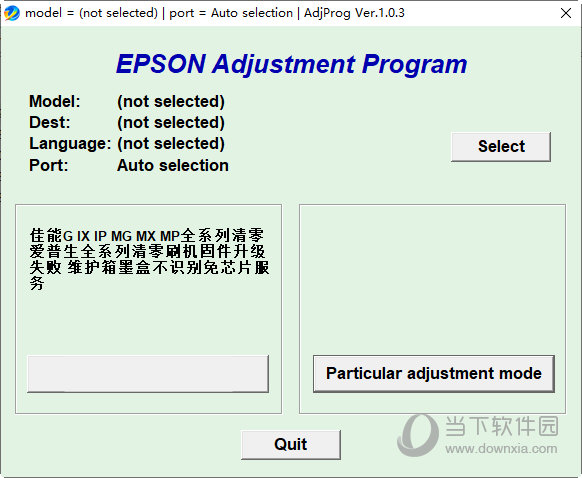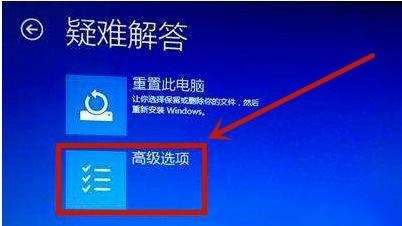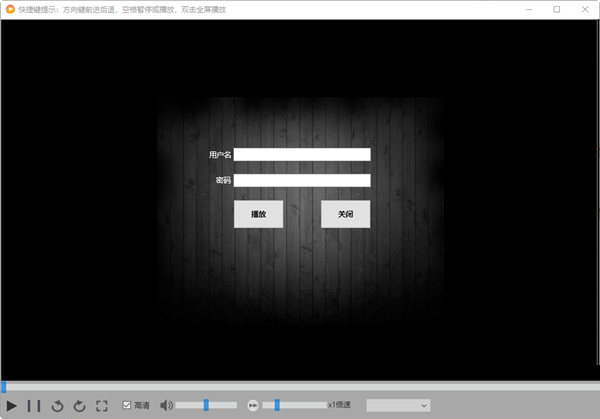Win11如何创建多个桌面?Win11开多个虚拟桌面教程下载
在使用电脑的时候,知识兔可以通过创建多个桌面来更好地管理系统进程,知识兔让电脑看起来更清晰,提高用户的工作效率。但是新系统win11如何创建多个桌面呢?针对这个问题,知识兔小编下面带来了详细的教程,感兴趣的用户一起来看看吧。
具体教程:
在任务栏空白处点击鼠标右键,知识兔点击弹出的【任务栏设置】。
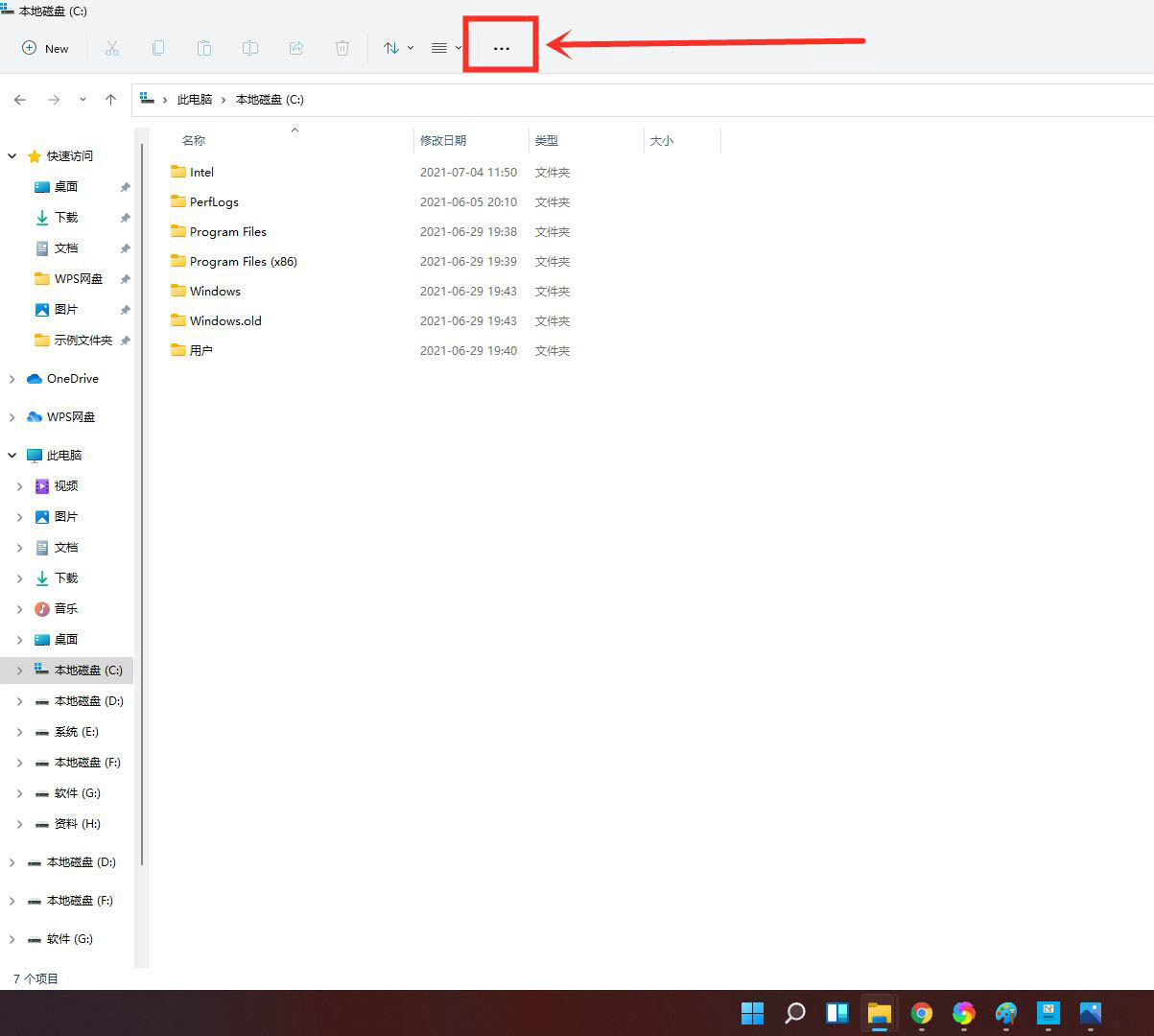
打开“任务视图”开关。
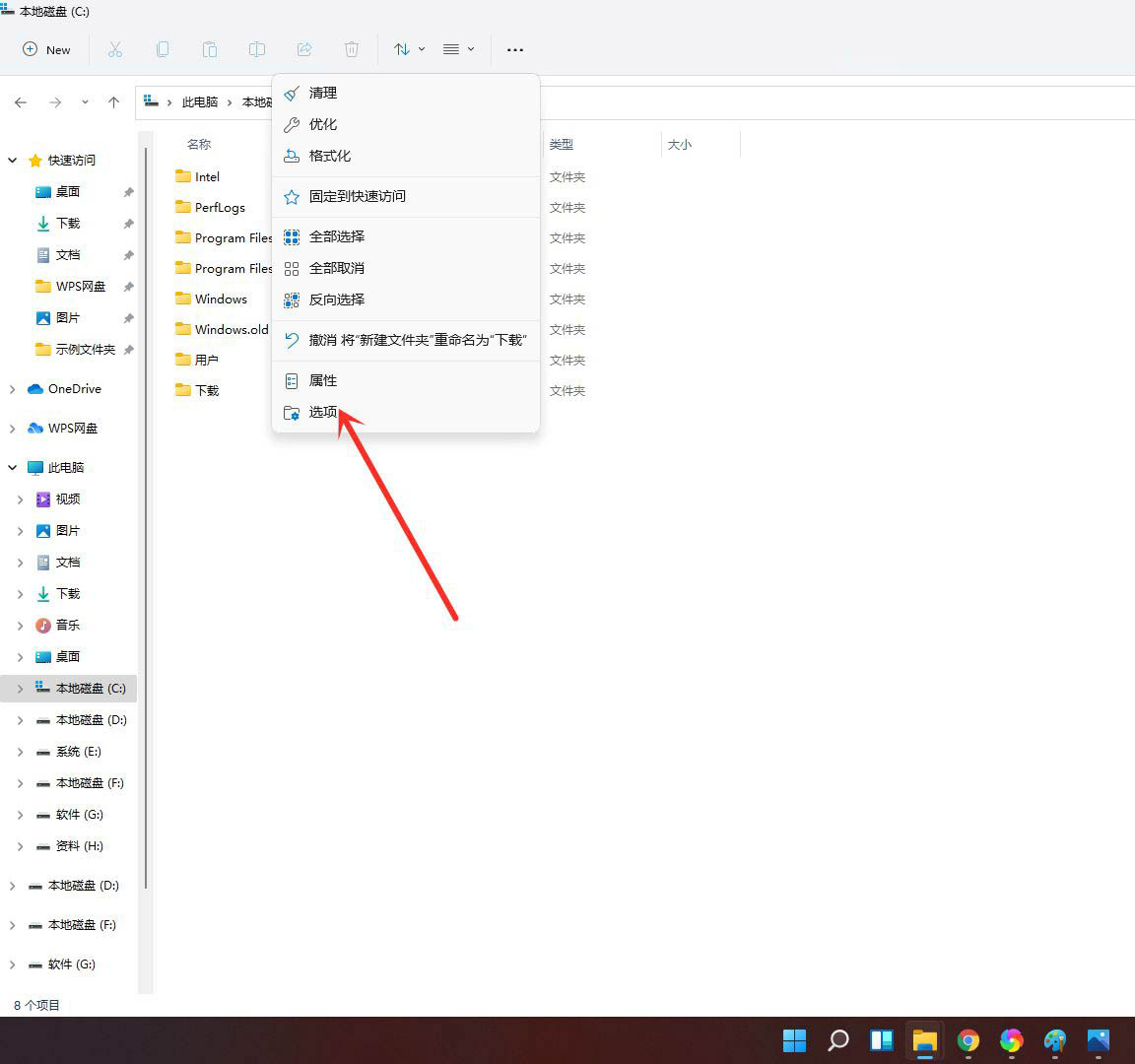
点击任务栏上的【任务视图】按钮。
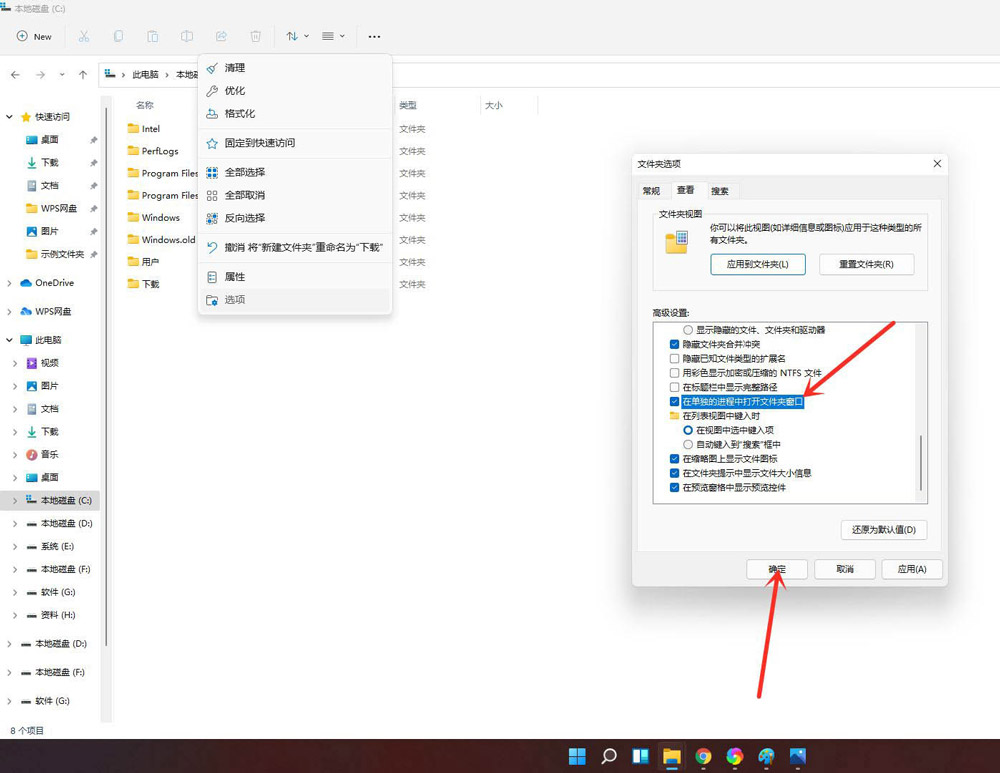
进入任务视图界面,知识兔点击【新建桌面】,即可新建一个虚拟桌面。

将光标放在“虚拟桌面”的缩略图上面,知识兔点击右上角【X】,即可关闭虚拟桌面。
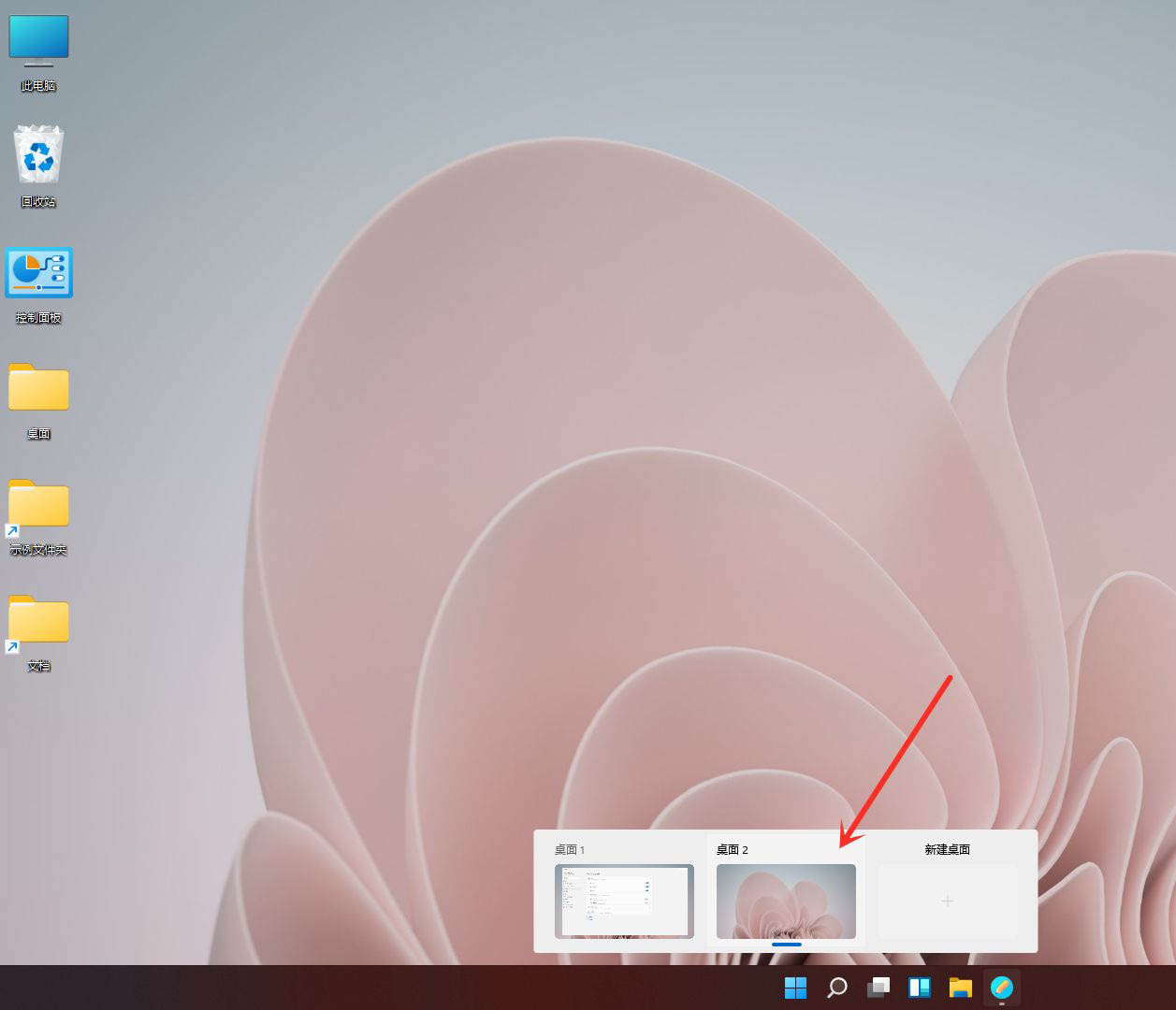
结果展示。
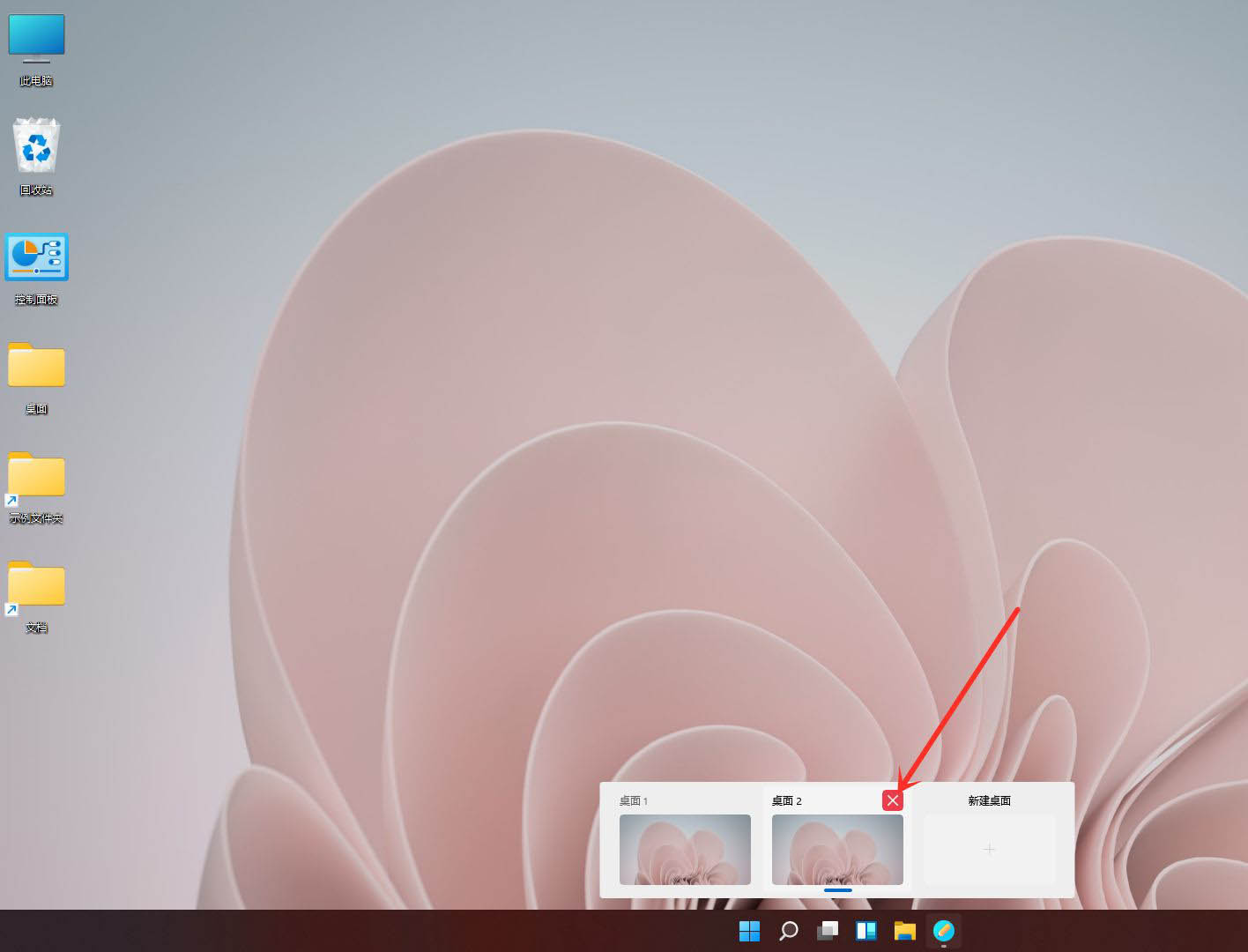
以上就是win11开多个虚拟桌面的技巧了。
下载仅供下载体验和测试学习,不得商用和正当使用。

![PICS3D 2020破解版[免加密]_Crosslight PICS3D 2020(含破解补丁)](/d/p156/2-220420222641552.jpg)